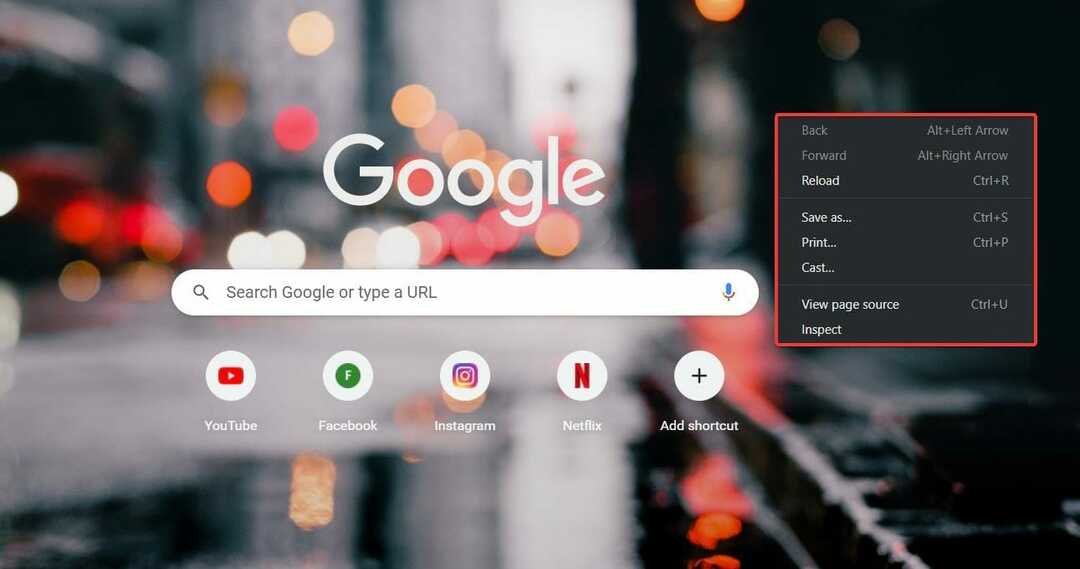- Votre historique Chrome a disparu si les paramètres du navigateur liés à l'historique n'étaient pas corrects.
- Pour restaurer l'historique dans Chrome, vous pouvez essayer de vérifier le dossier Données utilisateur pour les versions précédentes.
- Basculez vers un autre navigateur et évitez que ce problème ne se reproduise.
- Si l'historique de Chrome n'affiche pas tout, vous pouvez consulter la page d'activité de Google.

- Migration facile: utilisez l'assistant Opera pour transférer des données existantes, telles que des signets, des mots de passe, etc.
- Optimisez l'utilisation des ressources: votre mémoire RAM est utilisée plus efficacement que Chrome
- Confidentialité renforcée: VPN gratuit et illimité intégré
- Pas de publicité: le bloqueur de publicités intégré accélère le chargement des pages et protège contre l'exploration de données
- Télécharger Opéra
Google Chrome, comme tous les autres modernes navigateurs Web, conserve un journal de l'historique de navigation de l'utilisateur. L'historique de navigation aide à revisiter les pages Web que les utilisateurs ont pu visiter mais ont oublié le nom.
Cependant, certains utilisateurs ont signalé la Chrome l'historique de navigation sur leur ordinateur a disparu.
Certains utilisateurs en difficulté ont partagé leurs préoccupations.
Je suis toujours connecté à mon compte Google, quel que soit l'un de mes appareils que j'utilise. Google enregistre mon historique de navigation Chrome, ce qui est très utile lors du passage d'un appareil à un autre. Sauf aujourd'hui, où je me suis connecté à mon compte sur Chrome pour découvrir que mon historique de navigation ne remonte pas à plus de 19h19 aujourd'hui. J'ai vérifié et c'est la même chose sur tous mes appareils.
Si vous vous demandez pourquoi mon historique Chrome a disparu, vérifiez les paramètres du navigateur pour savoir combien de temps doit-il conserver votre historique.
Si votre historique Google Chrome a disparu et que vous en avez besoin, récupérez votre historique de navigation avec les solutions que nous avons fournies ci-dessous.
Comment retrouver l'ancien historique de navigation sur Chrome ?
1. Utiliser le cache DNS pour récupérer l'historique Chrome
- presse Windows + R to ouvrez Exécuter.
- Taper cmd et appuyez sur d'accord pour ouvrir l'invite de commande.

- Dans l'invite de commande, tapez la commande suivante et appuyez sur Entrée :
ipconfig/displaydns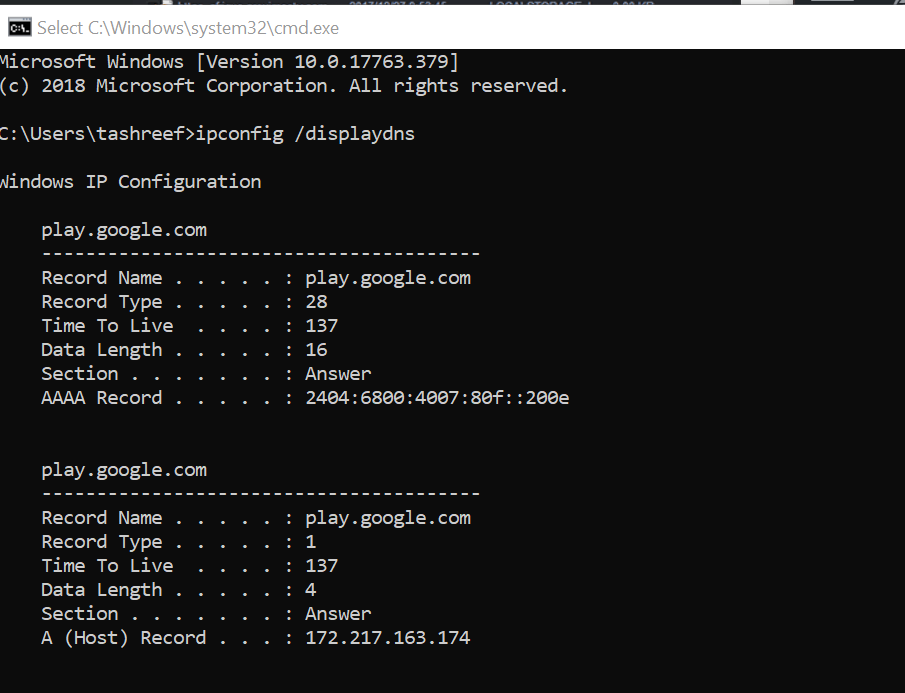
- L'invite de commande affichera tous les enregistrements DNS.
L'inconvénient est qu'il ne peut afficher que le domaine et non les pages Web spécifiques comme vous le voyez dans l'historique. En outre, vous pouvez restaurer l'historique de navigation à partir d'ici, mais uniquement l'afficher.
2. Essayez un autre navigateur

De plus, si vous craignez que cela se reproduise et que vous préférez passer à un autre navigateur, nous vous recommandons vivement Opera.
Cette plate-forme Chromium (tout comme Chrome) est certainement un choix parfait pour tous les utilisateurs soucieux de la confidentialité et de la fiabilité. Il a tout ce que Chrome fait avec l'ajout d'options de confidentialité améliorées.
Exécutez une analyse du système pour découvrir les erreurs potentielles

Télécharger Restoro
Outil de réparation de PC

Cliquez sur Lancer l'analyse pour trouver les problèmes Windows.

Cliquez sur Tout réparer pour résoudre les problèmes avec les technologies brevetées.
Exécutez une analyse du PC avec Restoro Repair Tool pour trouver les erreurs causant des problèmes de sécurité et des ralentissements. Une fois l'analyse terminée, le processus de réparation remplacera les fichiers endommagés par de nouveaux fichiers et composants Windows.
Le VPN intégré vous gardera anonyme à tout moment pendant la navigation, tandis que le bloqueur de publicités intégré vous permet d'empêcher les sites Web de vous suivre et de vous profiler.
Selon les tests, lorsque le bloqueur de publicités est activé, les pages riches en contenu se chargent jusqu'à 90 % plus rapidement. Comme vous pouvez le voir, ces chiffres sont assez impressionnants. Cela signifie que vous pouvez installer et utiliser Opera sur un ancien PC bas de gamme.
Le bloqueur de publicités puissant et fiable d'Opera peut également bloquer les publicités malveillantes en améliorant la sécurité du navigateur.
Si vous souhaitez prendre en charge vos sites Web préférés, vous pouvez les ajouter à votre liste d'exceptions et le navigateur leur permettra de charger des publicités.
Voyons rapidement sonprincipales caractéristiques:
- Interface utilisateur entièrement personnalisable avec thèmes, modes, affichage de la barre latérale et combo clavier inclus
- Mode Turbo pour améliorer encore la vitesse
- Adblocker intégré pour éliminer les distractions, optimiser les temps de chargement des pages Web et rationaliser votre expérience de navigation
- Outil VPN intégré pour anonymiser votre navigation et débloquer le contenu géo-restreint
- Outil d'instantané intégré pour capturer votre écran sans effort
- Flux de travail et espaces de travail personnalisables avec messagerie instantanée et applications de médias sociaux comme Twitter, Facebook ou Instagram pour discuter, explorer et rester en contact avec les dernières nouvelles sans quitter votre navigateur les fenêtres

Opéra
0 compromis, 0 erreur, une navigation juste plus rapide, meilleure, 100% privée et sans publicité avec Opera.
3. Restaurer la version précédente
- Assurez-vous que Google Chrome est fermé. Ouvrez le Explorateur de fichiers.
- Accédez à l'emplacement suivant.
C:\Users\Votre nom d'utilisateur\AppData\Local\Google\Chrome - Dans le dossier Chrome, faites un clic droit sur le Données d'utilisateur dossier et sélectionnez Restaurer la version précédente. Cela ouvrira la fenêtre Propriétés des données utilisateur.
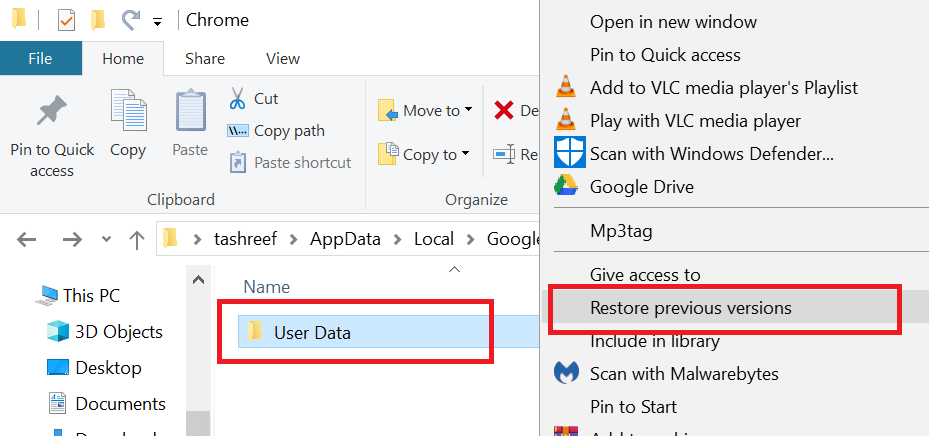
- Sélectionnez le Données d'utilisateur dossier que vous souhaitez restaurer et cliquez sur le Restaurer bouton.
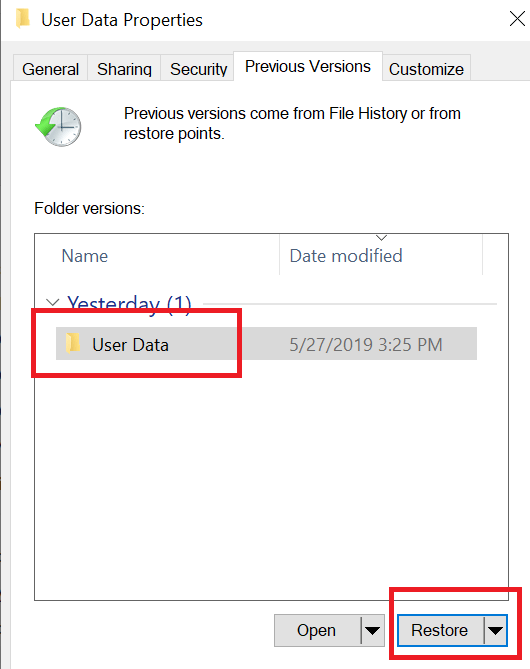
- Maintenant, votre historique de navigation Chrome et d'autres données devraient être restaurés et vous devriez pouvoir y accéder en appuyant sur Ctrl + H lorsque le navigateur Chrome est en cours d'exécution.
5. Consulter l'historique de Mon activité Google
- Allez chez Google Ma page d'activité.
- Connectez-vous à votre compte Google associé à votre navigateur Google Chrome.
- Après la connexion, vous pouvez voir tout votre historique de navigation passé sur Ma page d'activité Google.
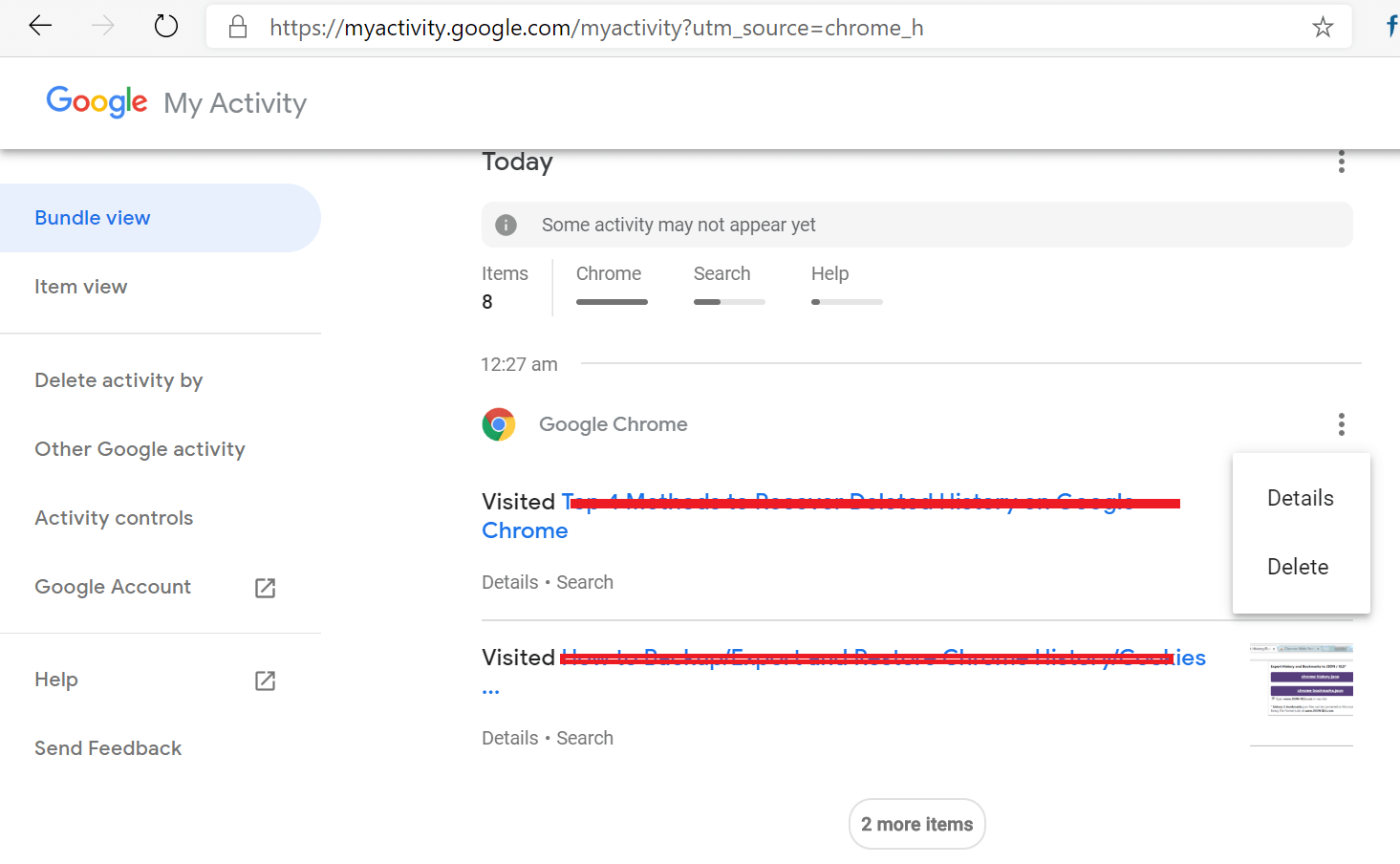
- Vous pouvez parcourir les jours et les mois, consulter les pages Web récemment visitées, etc.
- Cependant, vous ne pourrez pas restaurer l'historique directement dans Google Chrome à partir d'ici. Vous pouvez supprimer n'importe quel historique de navigation en cliquant sur le bouton Options (trois points) et sélectionnez Effacer.
Noter: Cette page n'enregistre l'historique de navigation que si vous êtes connecté à votre compte Google au moment de visiter la page Web. Tout accès aux pages sans être connecté ou en mode navigation privée ne sera pas enregistré.
6. Réinstaller Google Chrome
- presse Touche Windows + R ouvrir Cours.
- Taper contrôler et cliquez sur OK pour ouvrir Panneau de commande.
- Cliquer sur Programmes > Programmes et fonctionnalités.

- Sélectionnez Google Chrome et cliquez sur Désinstaller.
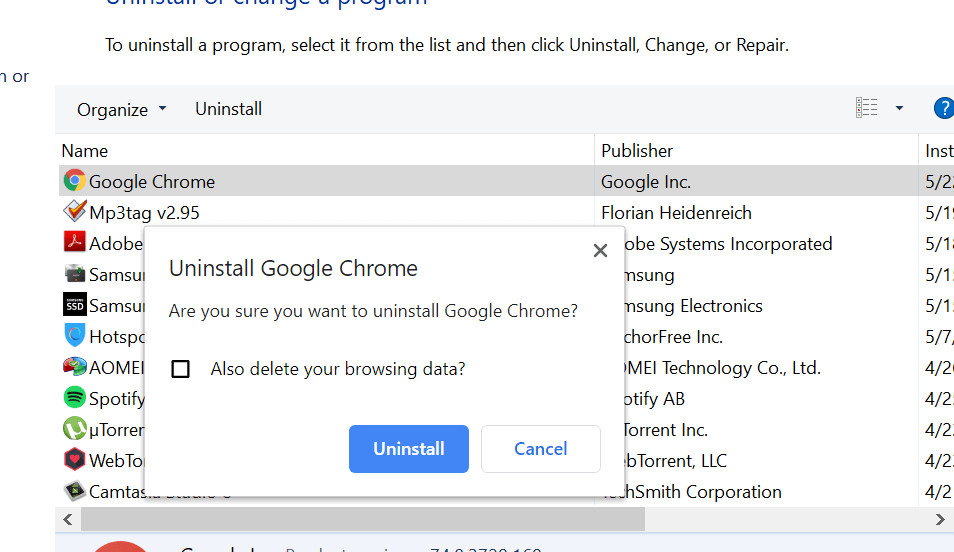
- Maintenant, assurez-vous Supprimer également vos données de navigation ? l'option n'est pas cochée.
- Cliquer sur Désinstaller procéder.
- Allez maintenant sur la page de téléchargement de Google Chrome et installez le navigateur.
- Après l'installation, allez à la Page d'historique et vérifiez si votre historique de navigation est visible.
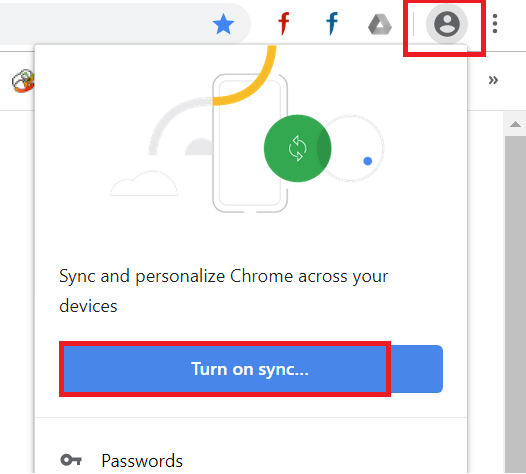
- Sinon, cliquez sur le profil icône dans le coin supérieur droit et sélectionnez Activez la synchronisation.
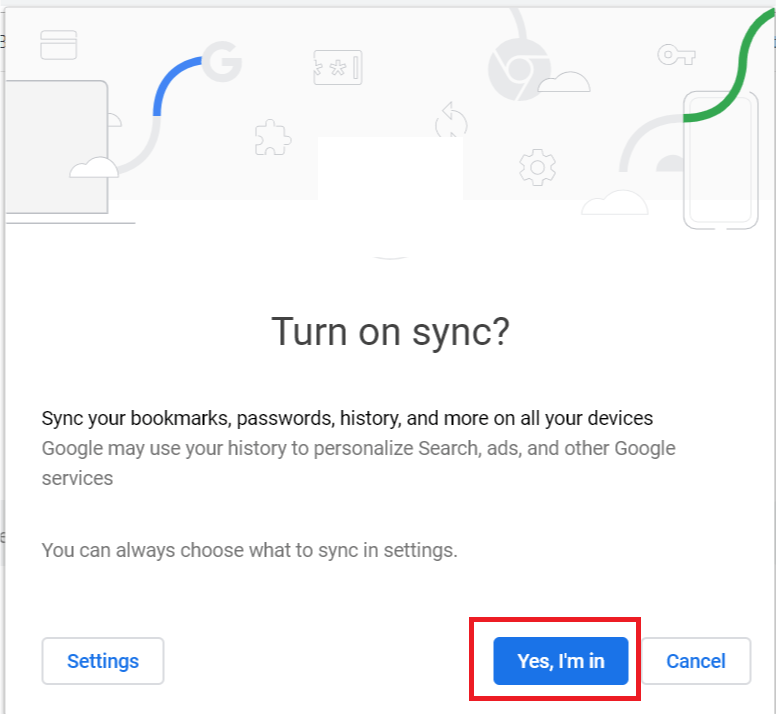
- Entrez maintenant les informations d'identification de votre compte Google, puis sélectionnez Oui, je suis dedans.
C'est ça. Vérifiez maintenant l'historique de navigation en appuyant sur Ctrl + H. Chrome devrait avoir restauré tout votre historique de navigation et d'autres données de votre compte Google.
Voici donc les 6 méthodes que vous pouvez utiliser pour rechercher et restaurer les données de navigation de Google Chrome. Cet article vous a-t-il aidé à résoudre votre problème? Faites-le nous savoir dans les commentaires ci-dessous.
 Vous avez toujours des problèmes ?Corrigez-les avec cet outil :
Vous avez toujours des problèmes ?Corrigez-les avec cet outil :
- Téléchargez cet outil de réparation de PC noté Excellent sur TrustPilot.com (le téléchargement commence sur cette page).
- Cliquez sur Lancer l'analyse pour trouver des problèmes Windows qui pourraient causer des problèmes de PC.
- Cliquez sur Tout réparer pour résoudre les problèmes avec les technologies brevetées (Réduction exclusive pour nos lecteurs).
Restoro a été téléchargé par 0 lecteurs ce mois-ci.